
Androidユーザーの場合、Googleはオペレーティングシステム全体に遍在しています。ホームボタンを長押しするか、ランチャーから直接Google Nowにジャンプするか、「OK Google」と発声して、OSのほぼどこからでも音声を使用することで、どこからでもGoogle Now onTapにアクセスできます。ただし、これらのいずれかを実行するたびに、Google履歴に新しい検索エントリが作成されます。
他の人に見られたくないもの(クリスマスプレゼントなど)を検索している場合は、これが問題になる可能性があります。次に検索ボックスを開くと、最後に検索した3つのアイテムが表示されます。アップ。
検索履歴が次のようになっていることを確認したい場合 きみの 検索履歴、それをクリーンアップする方法はいくつかあります。最初の方法では、一度に1つずつクリアすることができます。これは、いくつかのものだけを削除したい場合に便利です。 2つ目は、はるかに広いスケールでデータをクリーンアップできるようにします。行こう!
個々の検索項目をクリアする方法
検索履歴から個々のアイテムをクリアするのは、これほど簡単なことではありません。まず、通常の方法でGoogle Nowを開きます。GoogleNowランチャーを使用している場合はホーム画面からスライドインするか、ホームボタンを長押ししてNow on Tapを開くか、その他の方法で開きます。 GoogleNowへ。
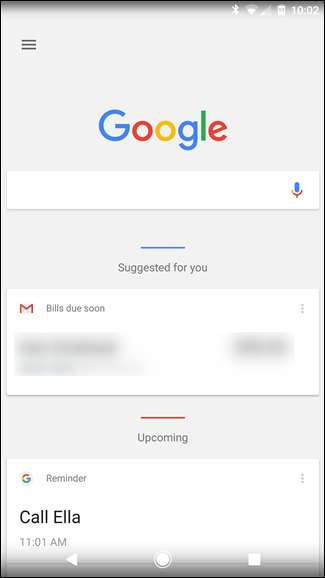
そこから検索ボックスをタップします。最近検索したアイテムの短いリストがポップアップ表示されます。

そのリストから、削除するリストを長押しします。履歴から検索クエリを完全に削除するかどうかを尋ねる警告が表示されます。 「削除」をタップして公式にします。
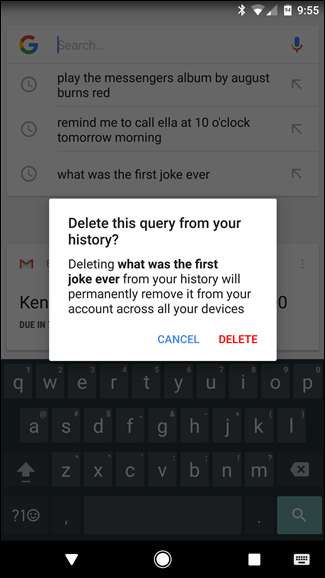
そしてそれです!これは、必要な数の検索用語に対して実行できます。新しい検索を削除すると、古い最近の検索が表示されます(もちろん、時系列で)。
検索結果をまとめてクリアする方法
自分だけの目的で検索したものが多すぎて、そのようなことを思い出したくない場合(または他の人に遭遇させたくない場合)は、検索履歴を一括で削除することもできます。
ブラウザウィンドウを開き、に移動します みゃcちゔぃty。ごおgぇ。こm 、Googleアクティビティセンターに移動します。 [Google Now]> [設定]> [アカウントとプライバシー]> [マイアクティビティ]にジャンプしてアクセスすることもできます。いずれにせよ、このページにアクセスする前に、パスワードを入力する必要があります。
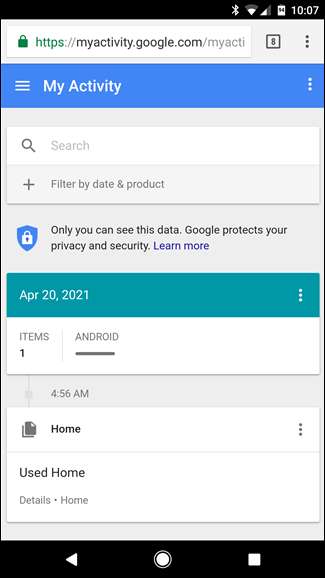
ここから、左上隅にある3行のメニューをタップし、[アクティビティの削除方法]を選択します。
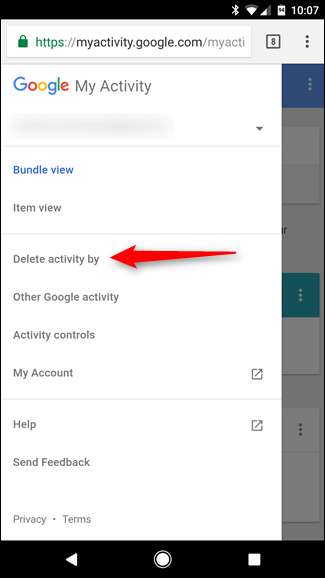
これにより、広告追跡、アシスタントコマンド、画像検索など、Googleアカウントからあらゆる種類のものを削除できるメニューが開きます。ただし、このチュートリアルでは、検索履歴に焦点を当てます。
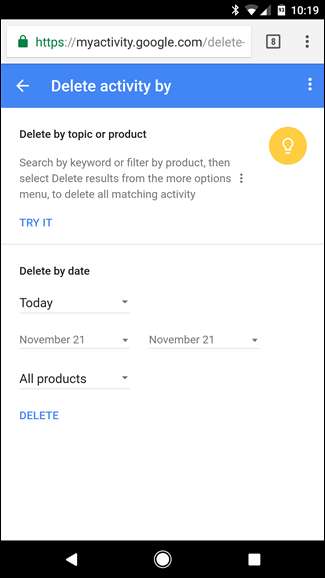
まず、「すべての製品」と表示されているドロップダウンボックスをタップし、「検索」が表示されるまで下にスクロールします。

適切なエントリを選択したら、削除する日付範囲を選択できます。今日、昨日、過去7日間、過去30日間、およびすべての時間です。毒を選び、「削除」ボタンをタップします。
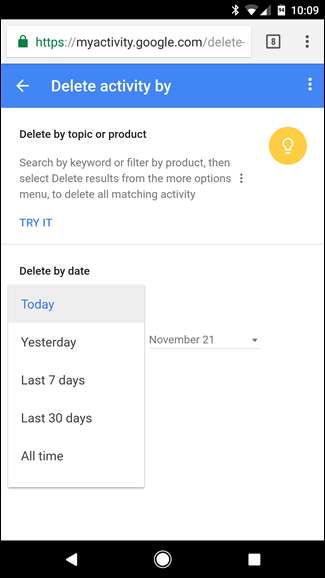
その時点で、検索履歴が重要になる可能性があることを知らせる警告が表示されます。それでも確信が持てない場合は、[OK]ボタンをタップしてください。やろうとしていることを元に戻すことはできません。
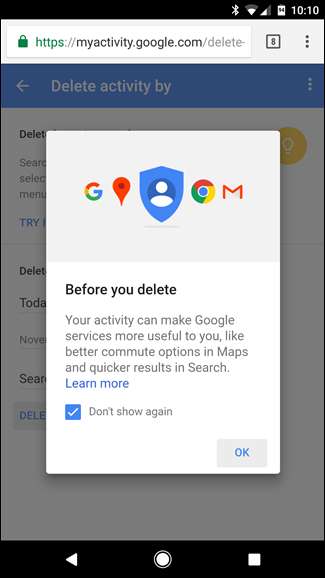
これにより、選択した時間枠の検索履歴が跡形もなく消えてしまいます。プーフ!
これは、その特定のデバイスでの検索履歴だけのものではないことに注意してください。 すべて あなたのGoogleアカウントの。デスクトップ、ラップトップ、タブレット、または電話のいずれで検索したかは関係ありません。これらのオプションは全範囲をカバーしています。







